.net c#一键编绎引用如何做? 3个工程有依懒关系 ClassLibrary1,ClassLibrary2,MainProject (主工程) ClassLibrary2依赖ClassLibrary1,MainProject依赖前2个 如何实现一键按顺序编绎,自动添加前面2个生成的DLL到主工程, 并且设置为不复制到输出目录,"生成操作"属性选择"嵌入的资源" VS IDE没有办法自动打开输出目录吗? 如何写一个这样的VS IDE插件?
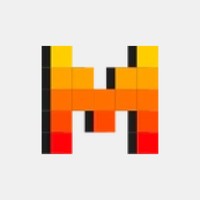
2024-06-21 12:05:12
要实现一键按顺序编译并自动添加前两个生成的 DLL 到主工程,并设置为不复制到输出目录并选择嵌入的资源,你可以使用 MSBuild 和 Visual Studio 的自定义构建事件来实现。
首先,创建一个解决方案文件(.sln)来包含三个项目:ClassLibrary1、ClassLibrary2 和 MainProject。确保在 ClassLibrary2 的项目引用中添加对 ClassLibrary1 的引用,以及在 MainProject 的项目引用中添加对 ClassLibrary1 和 ClassLibrary2 的引用。
接下来,打开 MainProject 的项目文件(.csproj 或 .vbproj)并添加以下内容:
<Target Name="CustomBuild" AfterTargets="Build"><MSBuild Projects="$(SolutionDir)ClassLibrary1\ClassLibrary1.csproj" Properties="OutputPath=$(OutputPath);TargetFramework=$(TargetFramework)" /><MSBuild Projects="$(SolutionDir)ClassLibrary2\ClassLibrary2.csproj" Properties="OutputPath=$(OutputPath);TargetFramework=$(TargetFramework)" /><ItemGroup><Reference Include="ClassLibrary1"><HintPath>$(SolutionDir)ClassLibrary1\$(OutputPath)ClassLibrary1.dll</HintPath></Reference><Reference Include="ClassLibrary2"><HintPath>$(SolutionDir)ClassLibrary2\$(OutputPath)ClassLibrary2.dll</HintPath></Reference></ItemGroup><ItemGroup><EmbeddedResource Include="$(SolutionDir)ClassLibrary1\$(OutputPath)ClassLibrary1.dll"><LogicalName>ClassLibrary1.dll</LogicalName></EmbeddedResource><EmbeddedResource Include="$(SolutionDir)ClassLibrary2\$(OutputPath)ClassLibrary2.dll"><LogicalName>ClassLibrary2.dll</LogicalName></EmbeddedResource></ItemGroup>
</Target>上述代码片段定义了一个名为 "CustomBuild" 的目标(Target),它在 "Build" 之后执行。在这个目标中,使用 MSBuild 任务来编译 ClassLibrary1 和 ClassLibrary2 项目,并设置它们的输出路径和目标框架。然后,使用 ItemGroup 元素来添加对生成的 DLL 的引用,并将它们设置为嵌入的资源。
请确保将上述代码片段添加到 MainProject 的项目文件中,并根据项目文件的语言(C# 或 VB.NET)进行相应的调整。
关于打开输出目录的问题,Visual Studio IDE 可以通过设置自定义构建事件来执行一些操作,但它无法直接打开输出目录。你可以通过添加一个自定义构建事件来调用 explorer.exe 命令来打开输出目录。例如,在 MainProject 的项目文件中添加以下内容:
<Target Name="OpenOutputDirectory" AfterTargets="Build"><Exec Command="explorer.exe $(OutputPath)" />
</Target>上述代码片段定义了一个名为 "OpenOutputDirectory" 的目标(Target),它在 "Build" 之后执行。在这个目标中,使用 Exec 任务来运行 explorer.exe 命令,并将输出路径作为参数传递。
关于编写一个 Visual Studio IDE 插件,你可以使用 Visual Studio SDK 来创建自定义插件。Visual Studio SDK 提供了一些工具和模板,用于开发和集成自定义功能和扩展到 Visual Studio IDE 中。
你可以从 Visual Studio 官方文档中获取关于创建 Visual Studio 插件的详细信息和指南。文档中包含了从安装 SDK 到创建和部署插件的步骤和示例代码。
希望这些信息对你有所帮助!如果你还有其他问题,请随时提问。
)】)









)




 实现按需扩容)



